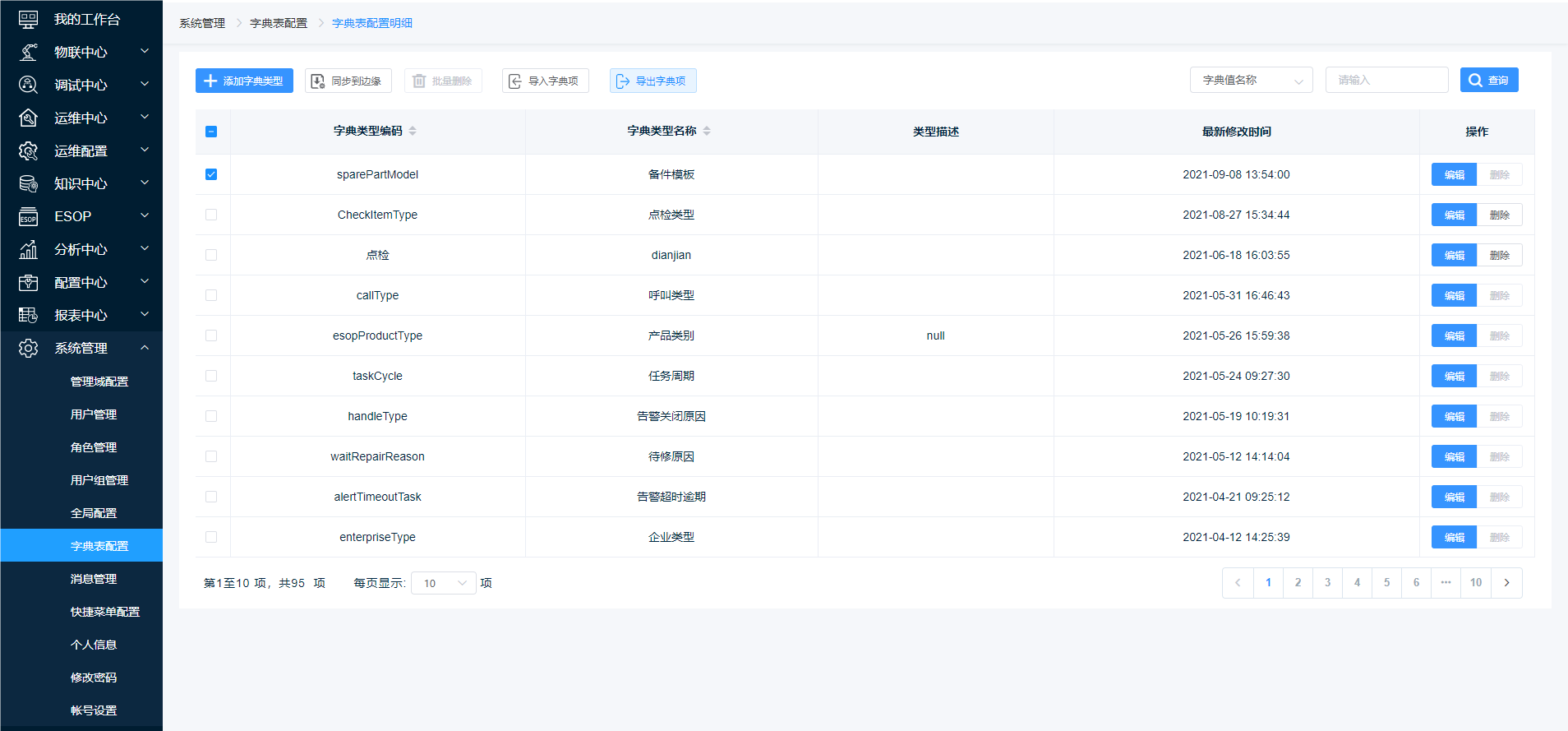最近更新时间:2021-10-27
字典表配置,主要用来管理需要维护管理的自定义字典表数据。
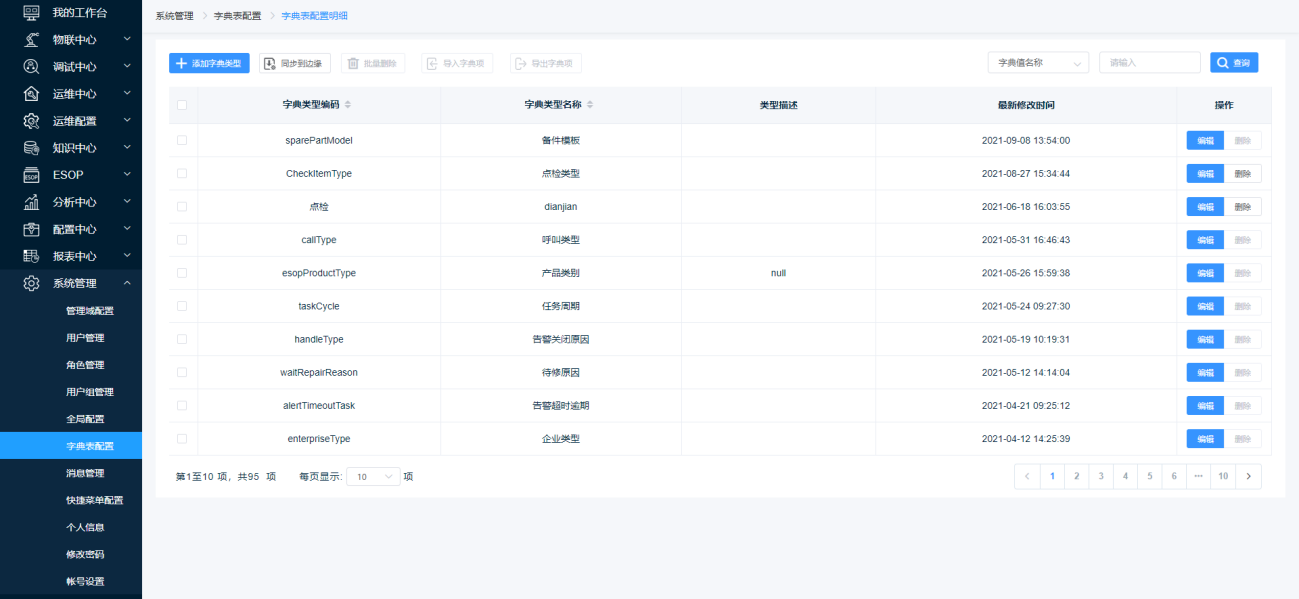
第一步:点击【添加字典类型】按钮,打开【添加字典表类型】页面,输入字典类型相关信息。
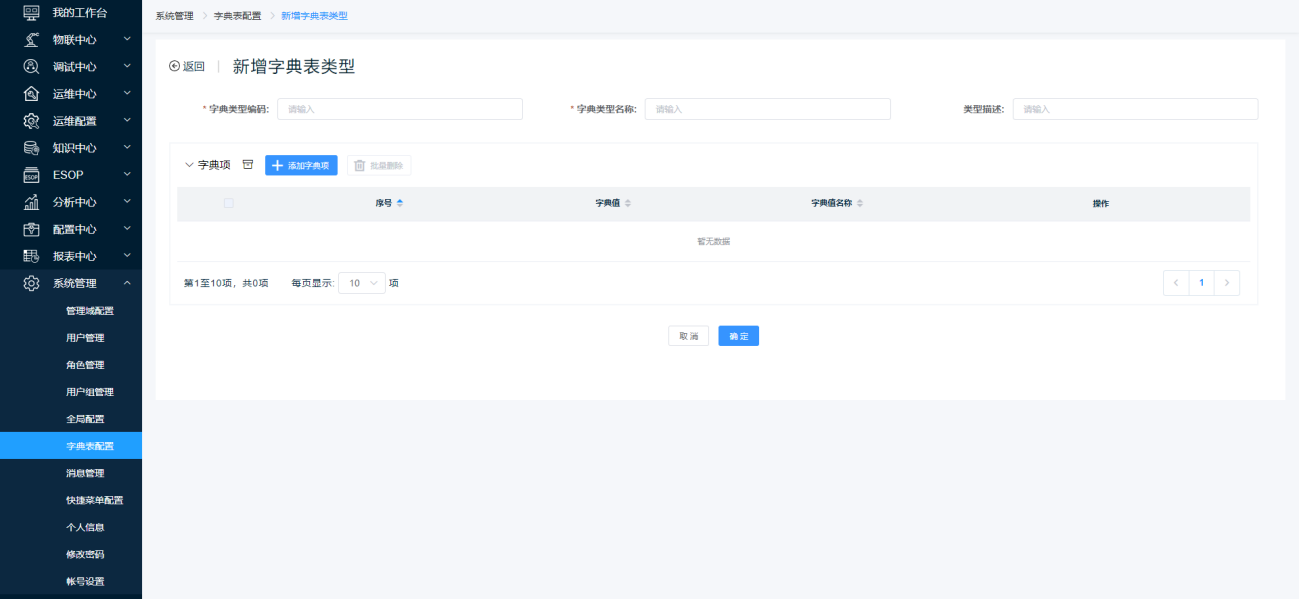
第二步:点击【添加字典项】按钮,打开【添加字典项】窗口页面,输入字典项相关信息点击【确定】按钮添加字典项。
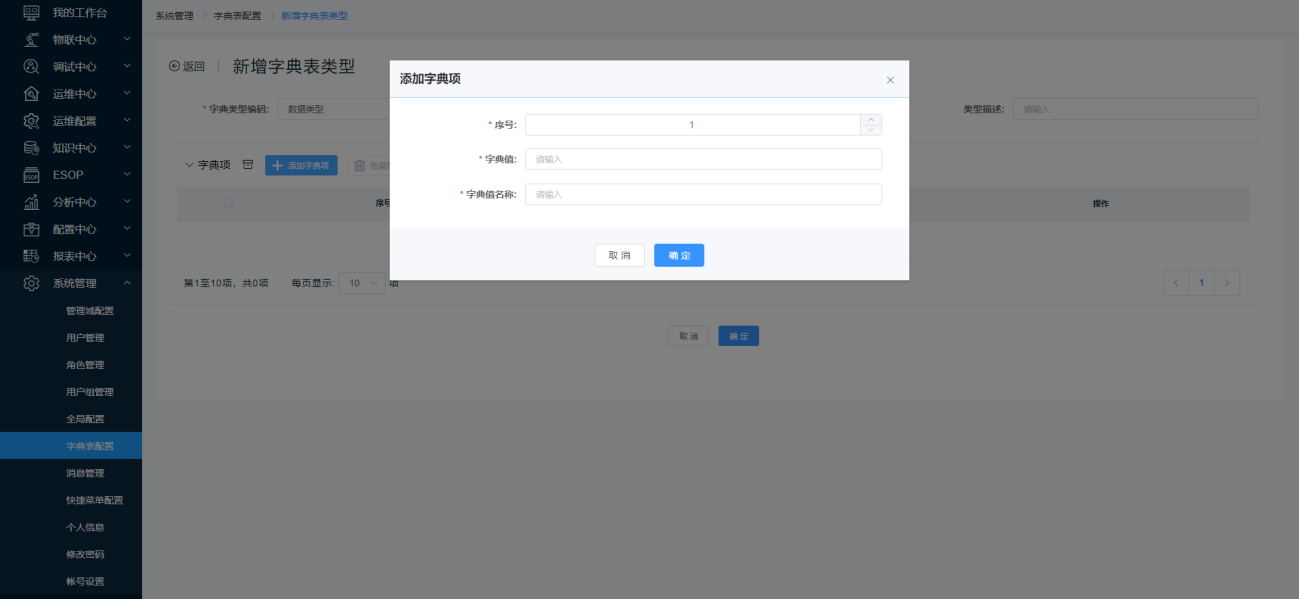
第三步:点击【确定】按钮,完成字典类型、字典项的添加。
序号为该字典项在对应字典表格中显示顺序。
第一步:选择需要修改的字典类型点击【编辑】按钮,打开【编辑字典表类型学】页面,修改字典类型信息。
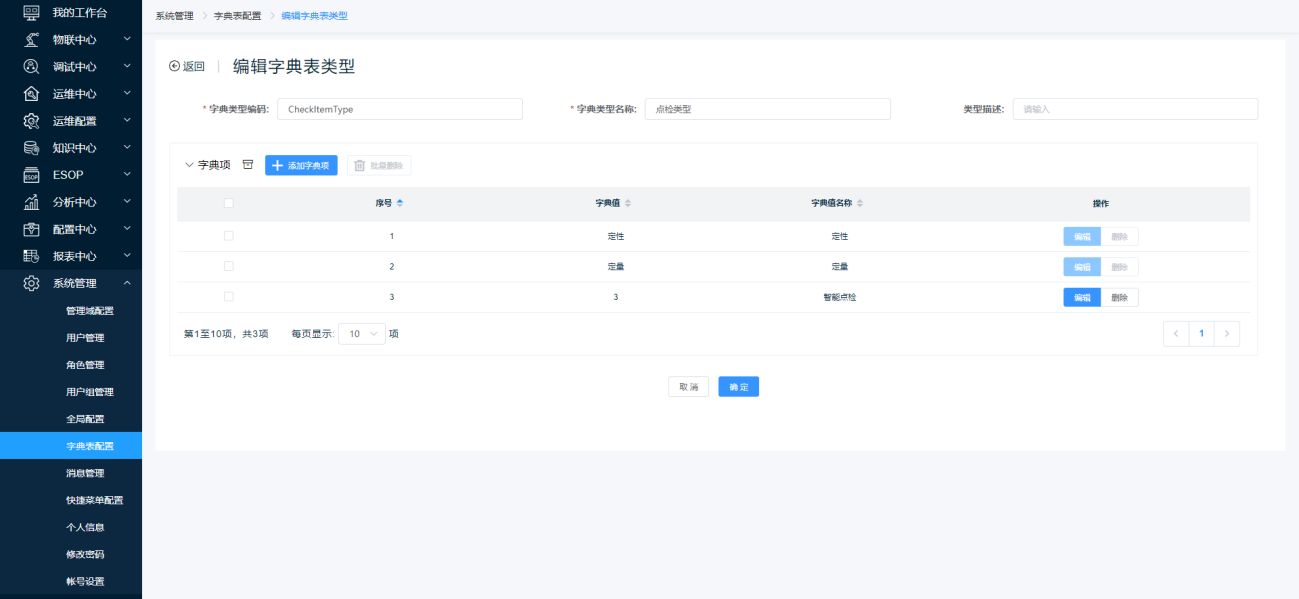
第二步:选择需要修改的字典项点击【编辑】按钮,打开【编辑字典项】窗口页面,修改字典项信息,点击【确定】按钮保存修改后的字典项。
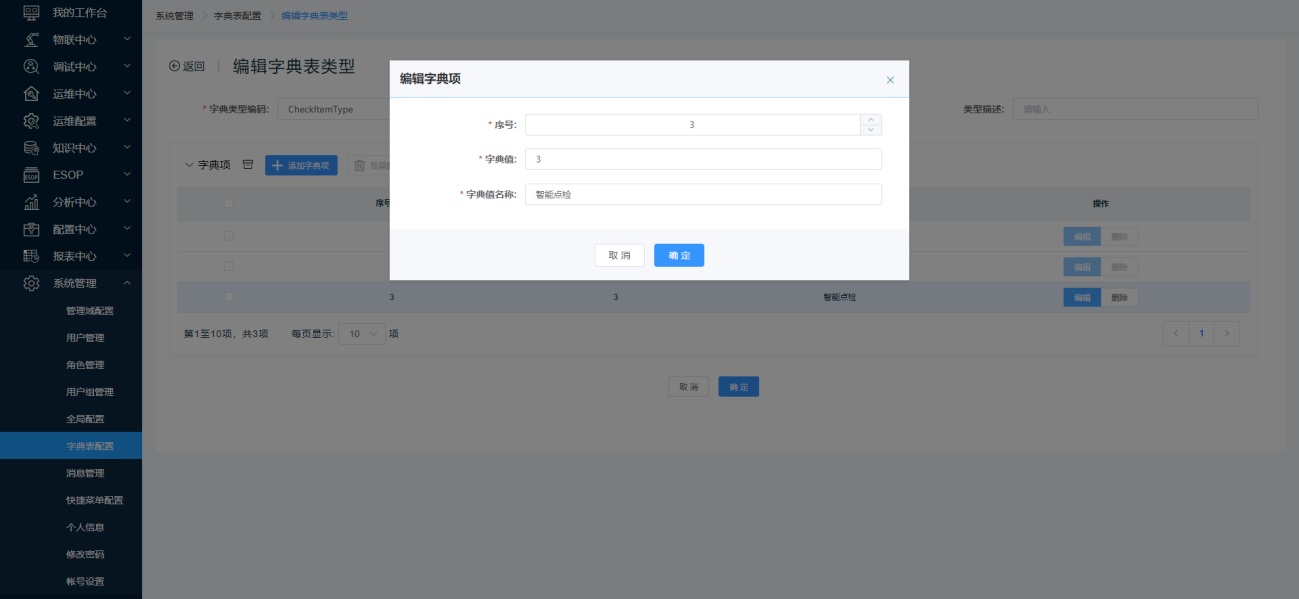
第三步:点击【确定】按钮,完成字典类型、字典项的修改。
说明:系统自带字典类型、字典项不可编辑、删除。
第一步:选择需要删除的字典项点击【删除】按钮,在弹出的【提示】对话框中点击【确定】按钮删除字典项
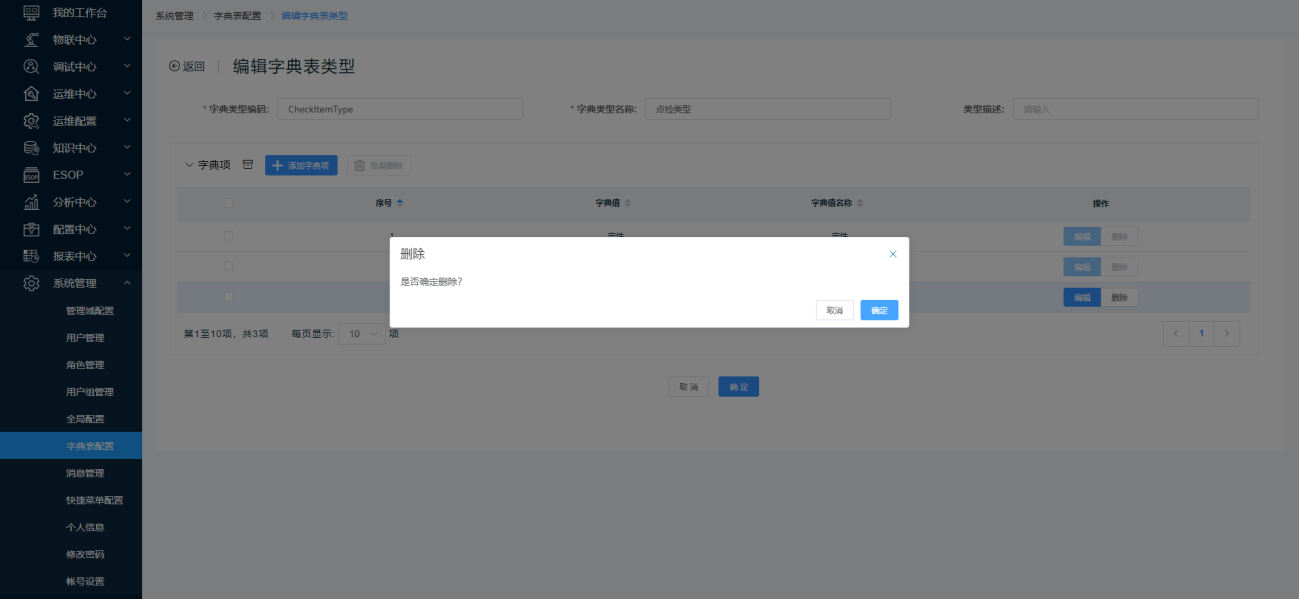
第二步:点击确定,保存字典表类型,批量删除同理。
第三步:选择需要删除的字典类型点击【删除】按钮,在弹出的【提示】对话框中点击【确定】按钮删除字典类型,批量删除同理。
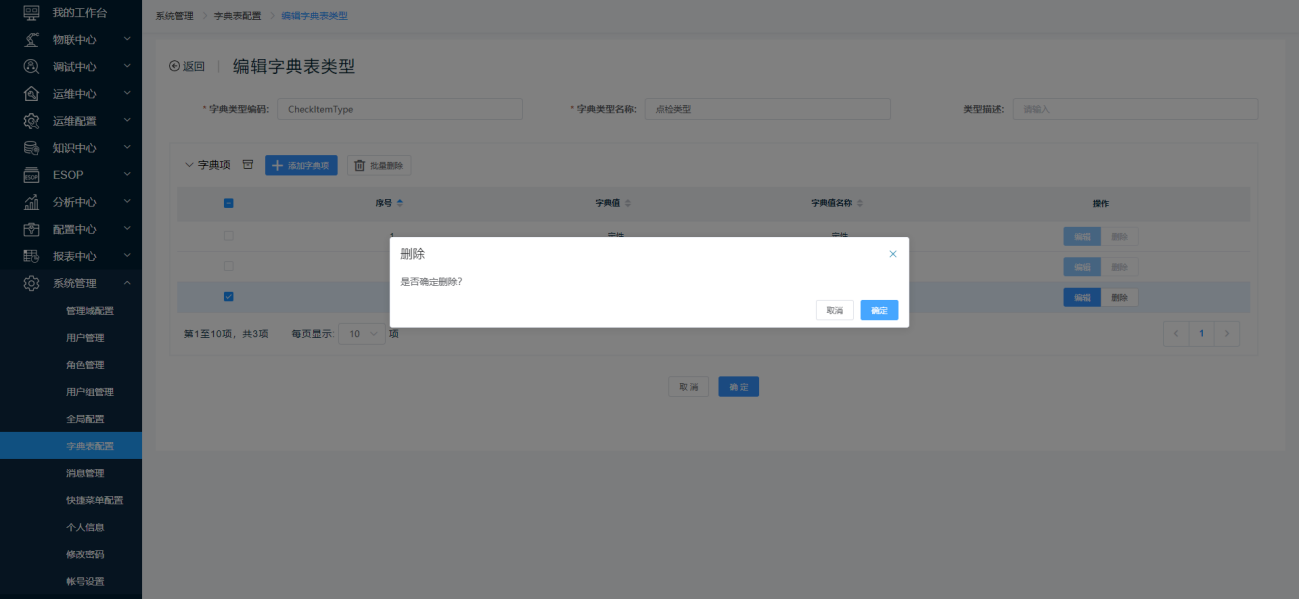
说明:系统自带字典类型、字典项不可编辑、删除。
在查询框中输入查询内容后点击【查询】按钮检索出符合条件的字典项。
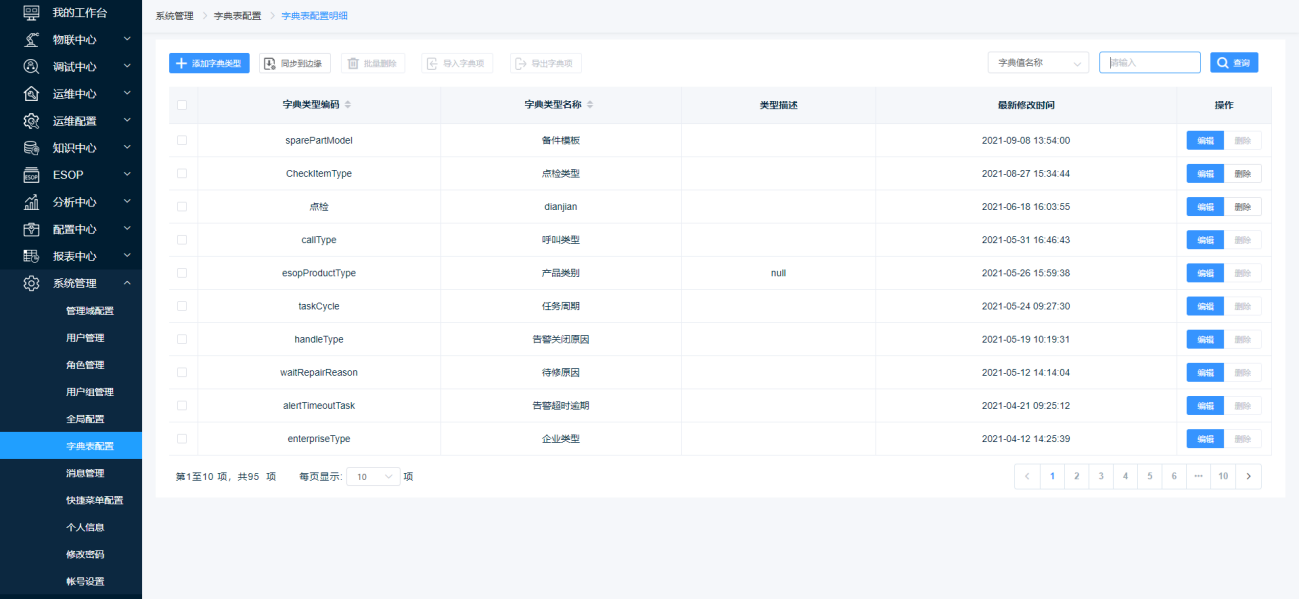
第一步:选择需要导入的字典项的类型,点击【导入字典项】按钮;
第二步:在弹出的文件选择窗口中选择需要导入的模板后,点击【打开】按钮,即可成功导入。
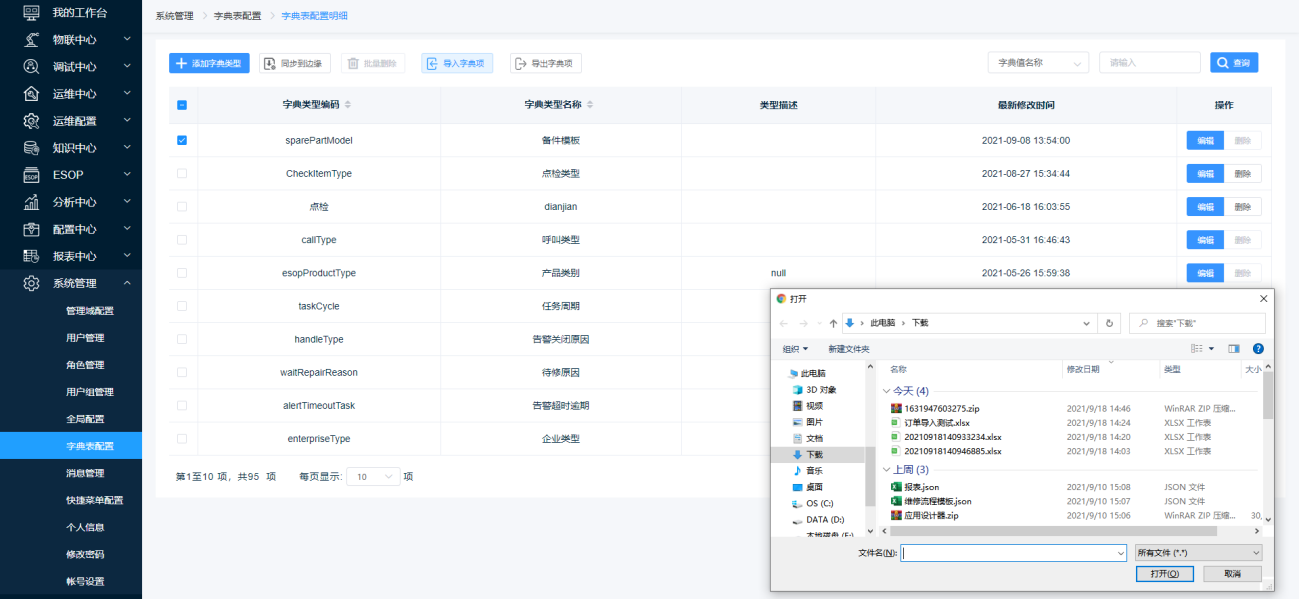
可先导出一个模板,参看导出的格式,进行编辑后再导入;对进行模板文件进行增量更新。
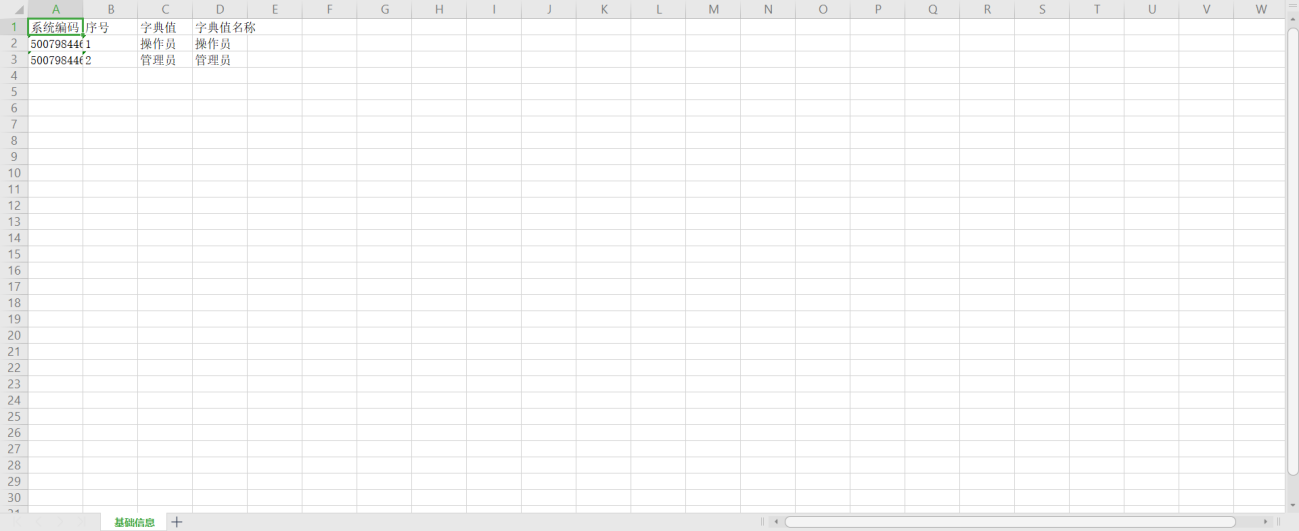
点击【导出字典项】按钮,即可成功导出选择字典类型的全部字典项。
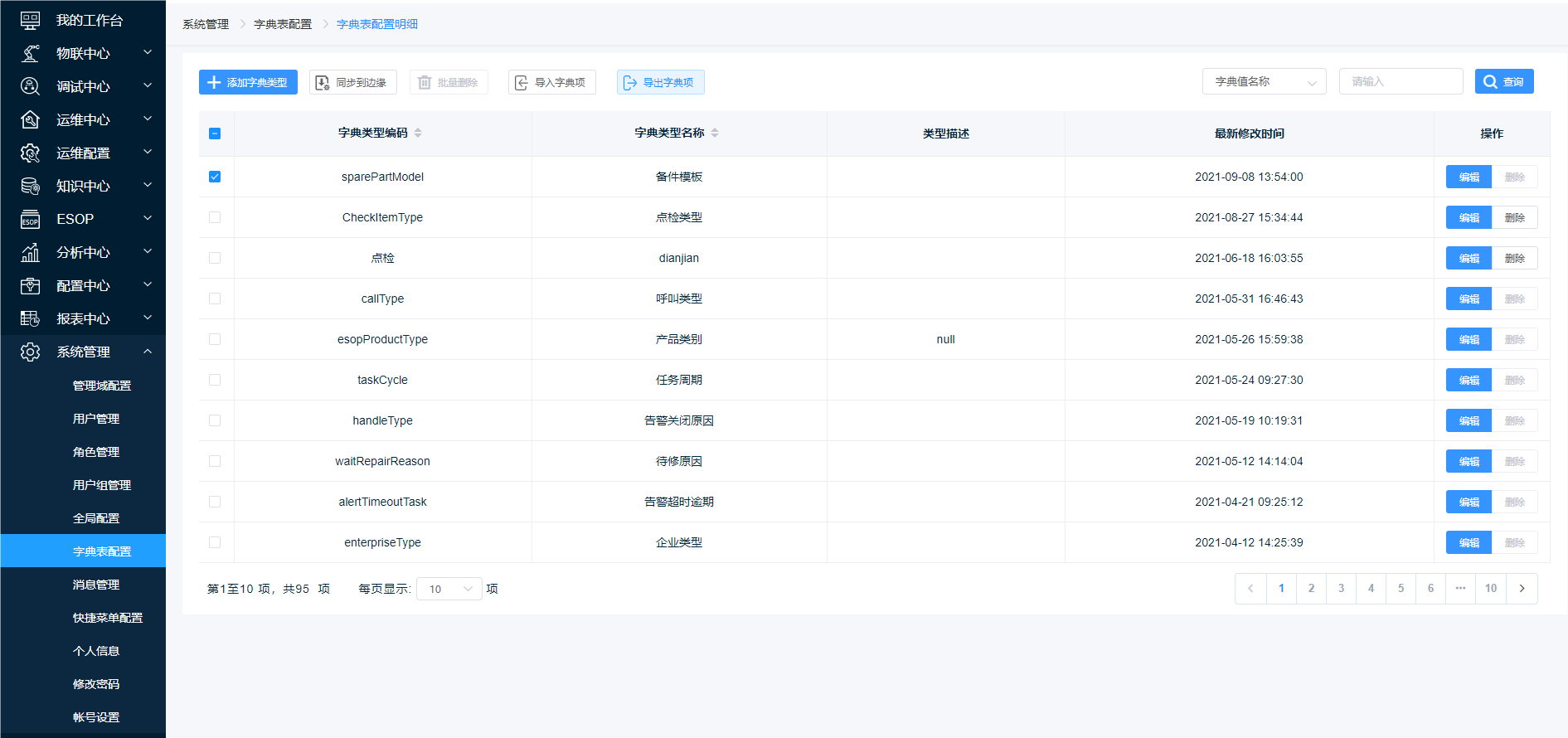
点击【同步到边缘】按钮,可同步字典表到所有边缘节点。